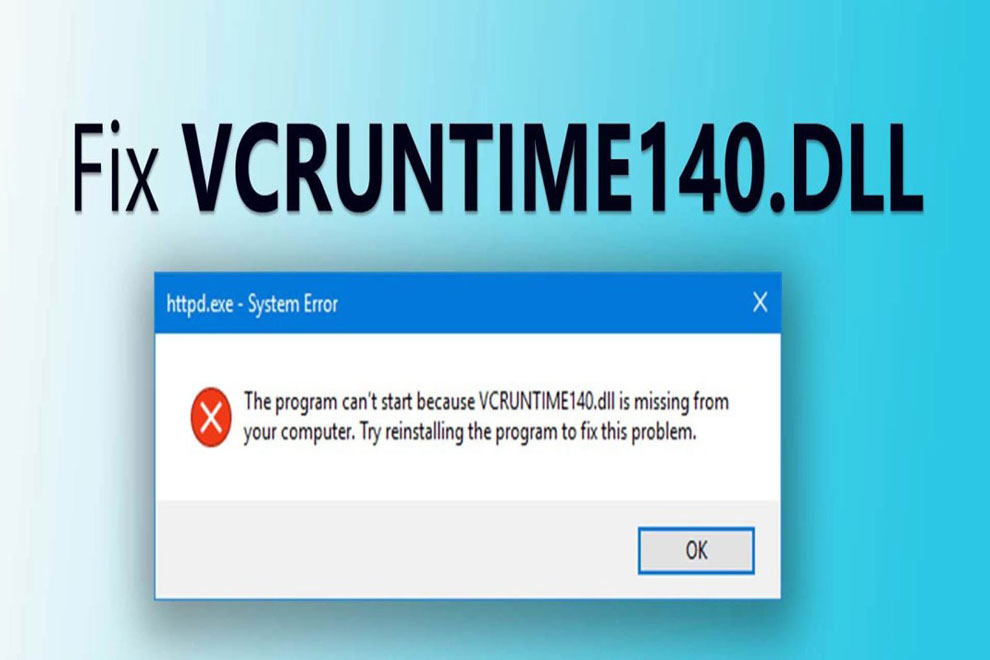
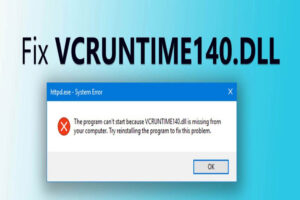
دنیای کامپیوترها می تواند مکان ناامید کننده ای باشد، به خصوص زمانی که با پیام های خطای مرموز روبرو می شوید که پیشرفت شما را متوقف می کند.
در این مقاله میخوانید:
غول آخرِ کامپیوترها خطای msvcp140.dll و راههای رام کردن آن
دنیای کامپیوترها پر از رمز و راز و چالش است. گاه با خطاهایی روبرو میشویم که مثل غول آخرِ بازیها، سد راهمان میشوند. یکی از این غولها، خطای “msvcp140.dll” است که میتواند برنامههای مورد علاقهمان را از کار بیندازد. فایل “msvcp140.dll” یک بخش مهم از بسته قابل توزیع مجدد Microsoft Visual C++ 2015 است. به عبارت ساده تر، مجموعه ای از کتابخانه های نرم افزاری است که برنامه های مختلف برای انجام وظیفهی خود به صورت صحیح به آن تکیه می کنند. این کتابخانه ها عملکردهای ضروری را برای کارهایی مانند مدیریت حافظه، مدیریت ورودی کاربر، و رندر گرافیکی ارائه می کنند. بدون این بخش اساسی از پازل، برنامه ها ممکن است با خطا مواجه شوند و راه اندازی نشوند. این خطا نشان میدهد که فایل “msvcp140.dll” که جزئی از Microsoft Visual C++ 2015 Redistributable است، این خطا معمولاً در زمان اقدام برای اجرای یک برنامه یا بازی مشخص نمایش داده میشود و به این معنی است که مشکلی در اجرای آن وجود دارد. معمولاً این مشکل زمانی اتفاق میافتد که فایل زمینهای به هر دلیلی حذف شده یا از بین رفته و حالا باز شدن برنامه با مشکل مواجه است. در ادامهی این مقاله به بررسی راهکارهایی برای حل این مشکل میپردازیم.
وظایف msvcp140.dll
مدیریت حافظه
پردازش ورودی کاربر
رندر گرافیک
عملیات مربوط به فایلها
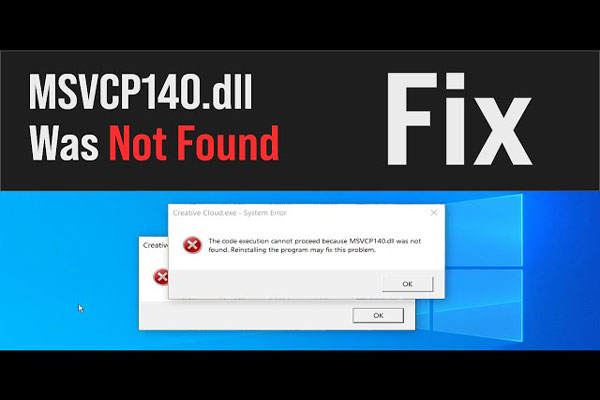
دلایل بروز خطا MSVCP140.dll
اولین راه برای حل یک ارور در سیستم، شناسایی آن است!
خطاهای مربوط به msvcp140.dll اغلب از مسائلی مانند:
حذف یا خرابی فایل msvcp140.dll: این مشکل میتواند به دلیل نصب ناقص یا حذف نادرست برنامهها، ویروسها یا سایر مشکلات نرمافزاری رخ دهد.
نسخه قدیمی Visual C++ Redistributable: اگر نسخه قدیمی Visual C++ Redistributable را نصب کرده باشید، ممکن است فایل msvcp140.dll با برنامههای جدید سازگار نباشد.
مشکلات مربوط به سیستم عامل: گاهی اوقات، مشکلات مربوط به سیستم عامل مانند فایلهای سیستمی خراب یا بهروزرسانیهای ناقص، میتوانند منجر به بروز مشکلاتی مانند این خطا شوند.
پیام های خطای رایج مربوط به msvcp140.dll
هنگامی که بتوانیم پیام های خطا را شناسایی کنیم یک مرحله در رفع مشکل پیشرفت کردهایم!
1.برنامه نمی تواند راه اندازی شود زیرا msvcp140.dll در رایانه شما وجود ندارد.
2.Msvcp140.dll یافت نشد.
3.نمی توان msvcp140.dll را پیدا کرد.
این خطاها معمولاً زمانی رخ میدهند که میخواهید برنامهای را اجرا کنید که به فایل msvcp140.dll متکی است اما نمیتواند آن را در مکان مشخص شده پیدا کند.
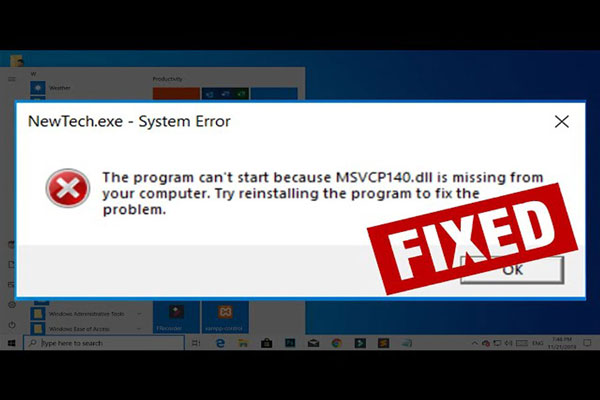
راه حل های رفع ارور MSVCP140.dll
در این بخش به 6 روش برای رفع این ارور در سیستم شما پرداختهایم، که عبارتند از:
1.نصب Visual C++ Redistributable for Visual Studio 2015:
رایج ترین و موثرترین راه حل این است که مطمئن شوید نسخه صحیح بسته قابل توزیع Microsoft Visual C++ 2015 را نصب کرده اید. هر دو نسخه x86 (32 بیتی) و x64 (64 بیتی) را دانلود کنید (بسته به معماری سیستم شما). نصب کننده های دانلود شده را اجرا کنید و دستورالعمل های روی صفحه را دنبال کنید.
اگر قبلاً آن را نصب کرده اید، نصب موجود را تعمیر کنید. به Control Panel بروید، به Programs and Features بروید، Microsoft Visual C++ 2015 Redistributable را پیدا کنید، آن را انتخاب کنید، روی «Change» کلیک کنید و «Repair» را انتخاب کنید. پس از اتمام مراحل نصب یا تعمیر، سیستم خود را مجددا راه اندازی کنید.
2.نصب مجدد برنامه مشکلدار:
گاهی اوقات، برنامه ای که باعث خطا می شود ممکن است فایل ها را خراب کرده یا وابستگی هایی از دست داده باشد. سعی کنید برنامه را به طور کامل حذف کنید و سپس با یک بارگیری تازه آن را دوباره نصب کنید. این اغلب می تواند مشکلات ناشی از تداخل در دایرکتوری نصب برنامه را حل کند.
3.اسکن سیستم برای یافتن بدافزار:
ویروسها و بدافزارها میتوانند به فایلهای سیستمی مانند msvcp140.dll آسیب برسانند. سیستم خود را با یک آنتیویروس قوی اسکن کنید تا از عدم وجود بدافزار اطمینان حاصل کنید.
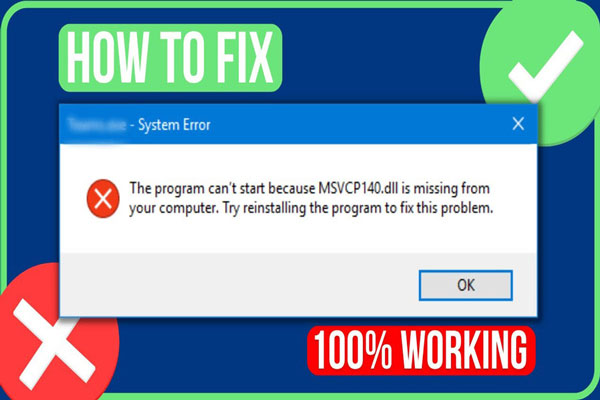
4.بررسی ویندوز:
اطمینان حاصل کنید که از آخرین بهروزرسانیهای ویندوز استفاده میکنید. گاهی اوقات، بهروزرسانیهای ویندوز میتوانند مشکلات مربوط به فایلهای سیستمی را حل کنند. و همچنین مایکروسافت مرتباً بهروزرسانیهایی را منتشر میکند که میتوانند باگها و مشکلات سازگاری را برطرف کنند، از جمله رفع خطاهای مرتبط با DLL. مطمئن شوید
5.تعمیر فایلهای سیستمی:
اگر هیچ یک از راهحلهای بالا مشکل شما را حل نکرد، میتوانید از ابزار System File Checker برای تعمیر فایلهای سیستمی خراب استفاده کنید.
6.بوت کردن در حالت امن:
اگر اخیراً تغییراتی در سیستم خود ایجاد کردهاید که به نظر میرسد باعث بروز این خطا شده است، میتوانید از System Restore برای بازگرداندن سیستم خود به نقطه زمانی قبل از بروز مشکل استفاده کنید.
سخن پایانی
به یاد داشته باشید که این روشها تا حدی ممکن است متفاوت باشند و بسته به موقعیت شما، یکی از آنها موثرتر باشد.
اگر مشکل همچنان به قوت خود باقیست،برای راهنمایی و اطلاعات بیشتر با تیم دانلود فارسی در میان بگذارید!
